照片底色变成蓝色方法:
首先,你需要访问稿定设计平台,进入其设计工具集模块。在这里,找到并选择稿定抠图功能,这是专门用于背景处理的强大工具。打开工具后,通过点击上传图片按钮,导入你需要更换底色的照片文件。上传过程简单直观,支持常见格式如JPG或PNG,确保图片质量不受影响。这一步骤是基础操作,建议在操作前检查照片的清晰度,以避免后续处理中出现模糊问题。
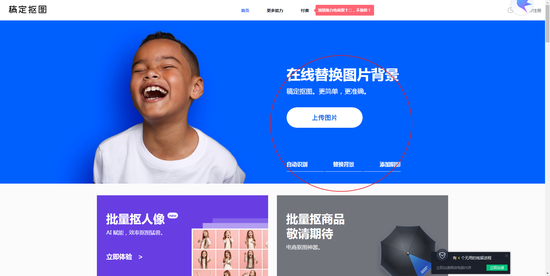
照片上传完成后,即可进入底色处理阶段。使用工具提供的画笔功能,对照片主体进行精确描绘:用蓝色画笔标记出需要保留的部分(如人物或物体),同时用红色画笔快速去除不需要的背景区域。画笔操作设计智能,只需一笔即可覆盖大面积,无需反复涂抹,这大大提升了效率。在描绘时,注意保持画笔的稳定性,确保边缘清晰自然。如果照片中有复杂元素(如发丝或阴影),可以暂停操作,仔细调整画笔位置,避免误删重要细节。
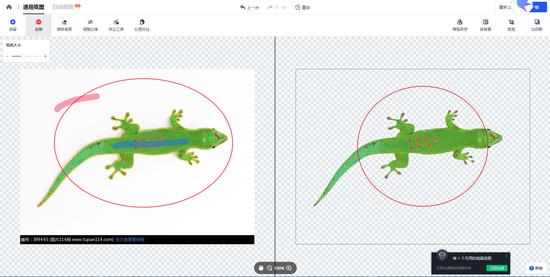
完成初步描绘后,如果对抠图的边缘或细节不够满意,你可以进一步优化。工具允许调节画笔的粗细参数,通过放大视图,从细微处进行精细化处理。例如,在头发或衣物轮廓处,使用细画笔修正,确保过渡平滑无锯齿。处理完毕后,点击换背景选项,从颜色库中选择标准蓝色作为新底色。这一步中,软件会自动填充背景,同时保留主体完整性。检查整体效果,确认无瑕疵后,即可进入最终下载阶段。
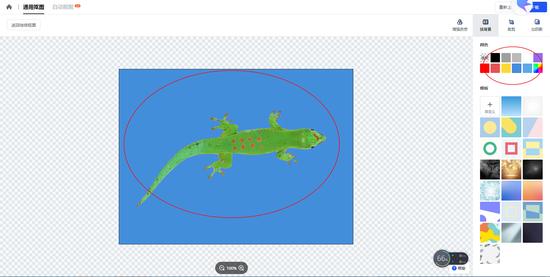
背景颜色更换完毕并确认满意后,点击下载按钮,将处理好的蓝底照片保存到本地设备。下载前,软件提供格式选择(如高清JPG),建议优先使用高质量设置,以保障照片在打印或上传时的清晰度。整个过程耗时短,但效果专业,适用于各类场景如证件照制作或创意设计。通过熟练掌握这些步骤,你可以轻松应对各种背景更换需求,提升照片处理效率。

